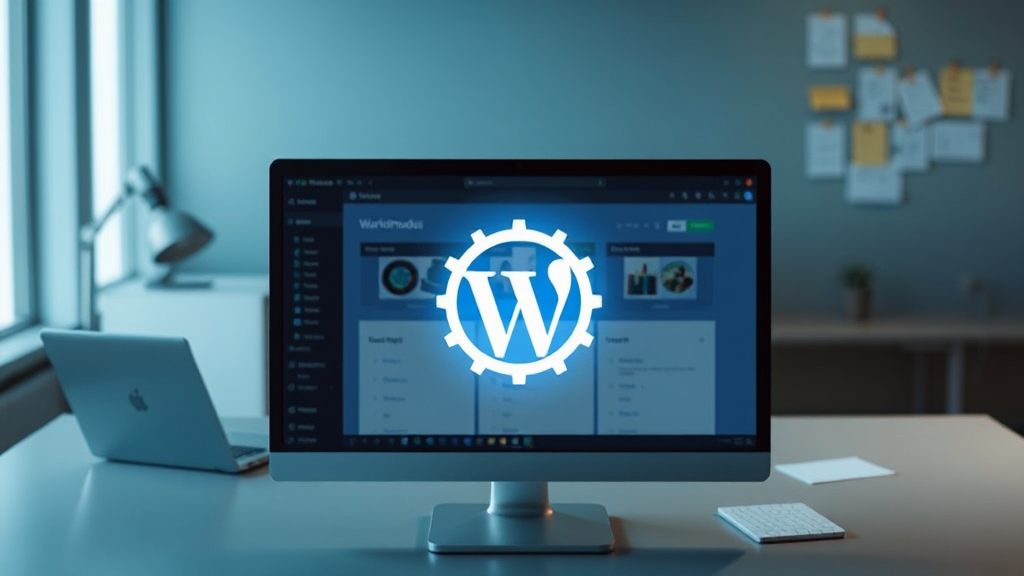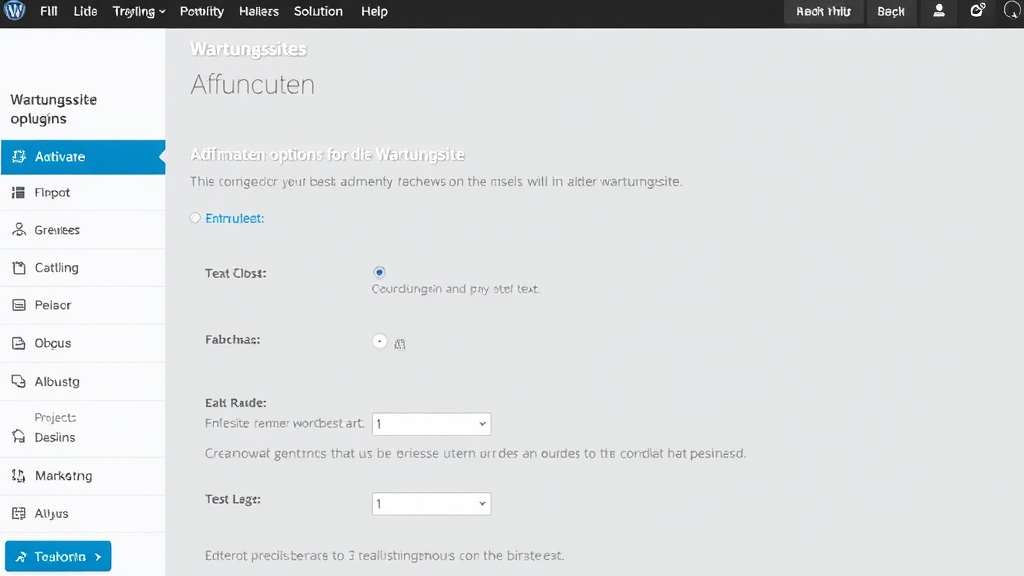WordPress ist ein vielseitiges Content-Management-System, das es ermöglicht, Websites einfach zu erstellen und zu verwalten. Gelegentlich ist es notwendig, die Website für Wartungsarbeiten offline zu nehmen, um Updates durchzuführen oder Fehler zu beheben. In solchen Fällen ist es wichtig, den Wartungsmodus zu aktivieren, um Besuchern eine informative Nachricht anzuzeigen und gleichzeitig sicherzustellen, dass die Arbeiten im Hintergrund ungestört durchgeführt werden können. In diesem Blogbeitrag erfahren Sie, wie Sie Ihre WordPress-Website in den Wartungsmodus versetzen und welche Methoden dafür zur Verfügung stehen.
Wichtige Erkenntnisse
- Wartungsmodus ermöglicht sichere Updates: Durch den Wartungsmodus können Sie Updates und Änderungen vornehmen, ohne dass Besucher auf Fehler stoßen.
- Verschiedene Methoden verfügbar: Es gibt mehrere Möglichkeiten, den Wartungsmodus zu aktivieren, darunter Plugins, manuelle Anpassungen und benutzerdefinierte Funktionen.
- Benutzerfreundliche Plugins: Plugins wie "Maintenance Mode" oder "Coming Soon Page & Maintenance Mode" bieten einfache Lösungen ohne Programmierkenntnisse.
- Manuelle Aktivierung für mehr Kontrolle: Durch das Hinzufügen von Code-Snippets zur
functions.phpoder das Erstellen einermaintenance.phphaben Sie mehr Kontrolle über den Wartungsmodus. - Anpassbare Wartungsseiten: Sie können das Design und den Inhalt der Wartungsseite individuell gestalten, um Besucher über den Status der Website zu informieren.
- Deaktivierung nach Abschluss der Arbeiten: Vergessen Sie nicht, den Wartungsmodus zu deaktivieren, sobald die Wartungsarbeiten abgeschlossen sind, um die Website wieder zugänglich zu machen.
Warum und wann sollte der Wartungsmodus in WordPress aktiviert werden?
Der Wartungsmodus in WordPress ist ein nützliches Werkzeug, um Besuchern während geplanter Arbeiten an der Website eine informative Nachricht anzuzeigen. Dies verhindert, dass Nutzer auf fehlerhafte oder unvollständige Inhalte stoßen und sorgt für ein professionelles Erscheinungsbild.
Wann sollte der Wartungsmodus aktiviert werden?
-
Durchführung von Updates: Bei Aktualisierungen des WordPress-Kerns, von Themes oder Plugins kann es zu temporären Funktionsstörungen kommen. Der Wartungsmodus schützt Besucher vor solchen Problemen.
-
Neugestaltung der Website: Während umfassender Designänderungen oder Umstrukturierungen verhindert der Wartungsmodus, dass Nutzer unfertige oder inkonsistente Inhalte sehen.
-
Behebung kritischer Fehler: Bei der Lösung schwerwiegender Probleme, wie Sicherheitslücken oder Datenbankfehlern, stellt der Wartungsmodus sicher, dass Besucher nicht auf eine fehlerhafte Website zugreifen.
-
Einführung neuer Funktionen: Beim Hinzufügen neuer Features ermöglicht der Wartungsmodus, diese in Ruhe zu testen und sicherzustellen, dass sie einwandfrei funktionieren, bevor sie für alle Nutzer verfügbar sind.
-
Website-Migration: Beim Umzug der Website zu einem neuen Hosting-Anbieter oder Server verhindert der Wartungsmodus, dass Besucher auf unvollständige oder fehlerhafte Inhalte stoßen.
-
Geplante Wartungsarbeiten: Regelmäßige Aufgaben wie Backups, Server-Upgrades oder Leistungsoptimierungen sollten im Wartungsmodus durchgeführt werden, um die Stabilität und Sicherheit der Website zu gewährleisten.
Durch den gezielten Einsatz des Wartungsmodus können Website-Betreiber sicherstellen, dass Besucher stets ein positives Nutzererlebnis haben, auch während interner Arbeiten an der Seite.
Weiterführende Quellen: Mehr erfahren
** Informiere dich darüber, wie der Wartungsmodus in WordPress richtig gesetzt wird – hier entlang zu unserem Guide. **
⚙️ Planen Sie eine Website-Änderung? Nutzen Sie unseren Service für ein professionelles
Webdesign, das auch im Wartungsmodus überzeugt! So bleiben Ihre Besucher stets informiert.
Methoden zur Aktivierung des Wartungsmodus in WordPress
Um den Wartungsmodus in WordPress zu aktivieren, stehen Ihnen verschiedene Methoden zur Verfügung, die je nach Ihren technischen Kenntnissen und Anforderungen variieren.
1. Verwendung eines Plugins:
Für eine benutzerfreundliche Aktivierung des Wartungsmodus können Sie Plugins wie "Maintenance" oder "WP Maintenance Mode" nutzen. Diese ermöglichen es Ihnen, eine individuelle Wartungsseite zu erstellen und den Modus bequem über das WordPress-Dashboard zu steuern.
2. Manuelle Aktivierung über die functions.php:
Wenn Sie kein zusätzliches Plugin verwenden möchten, können Sie den Wartungsmodus durch Hinzufügen eines Codes in die functions.php-Datei Ihres Themes aktivieren:
function wpr_maintenance_mode() {
if (!current_user_can('edit_themes') || !is_user_logged_in()) {
wp_die('Diese Seite wird momentan gewartet und ist bald wieder erreichbar.');
}
}
add_action('get_header', 'wpr_maintenance_mode');
Dieser Code zeigt nicht eingeloggten Benutzern eine Wartungsmeldung an, während Administratoren weiterhin Zugriff auf die Website haben.
3. Aktivierung durch Erstellen einer .maintenance-Datei:
Eine weitere Möglichkeit besteht darin, im Root-Verzeichnis Ihrer WordPress-Installation eine Datei namens .maintenance zu erstellen und folgenden Code einzufügen:
<?php $upgrading = time(); ?>
Diese Methode versetzt die gesamte Website, einschließlich des Admin-Bereichs, in den Wartungsmodus. Nach Abschluss der Wartungsarbeiten sollten Sie die .maintenance-Datei wieder entfernen, um den normalen Betrieb der Website wiederherzustellen.
Die Wahl der Methode hängt von Ihren individuellen Bedürfnissen und technischen Fähigkeiten ab. Plugins bieten eine einfache Handhabung und zusätzliche Anpassungsmöglichkeiten, während die manuellen Methoden mehr Kontrolle über den Prozess ermöglichen.
** Lerne, wie du den Wartungsmodus in WordPress effektiv setzen kannst – zum Leitfaden hier klicken. **
🛠️ Bereiten Sie Ihre WordPress-Seite optimal auf Wartungsarbeiten vor! Lassen Sie sich beim
Erstellen oder Mieten Ihrer Website von unseren Experten unterstützen!
Verwendung von Plugins zur einfachen Aktivierung des Wartungsmodus
Um den Wartungsmodus in WordPress einfach zu aktivieren, stehen verschiedene Plugins zur Verfügung, die diesen Prozess erleichtern. Diese Plugins ermöglichen es, Besucher während geplanter Wartungsarbeiten oder Website-Updates auf eine speziell gestaltete Seite umzuleiten.
Beliebte Wartungsmodus-Plugins
-
Maintenance: Dieses Plugin bietet zahlreiche Anpassungsmöglichkeiten für die Wartungsseite, einschließlich der Möglichkeit, Farben, Hintergründe und Texte individuell zu gestalten. Zudem können Countdown-Timer und Newsletter-Anmeldeformulare integriert werden.
-
WP Maintenance Mode: Ideal für Einsteiger, ermöglicht dieses Plugin eine schnelle Einrichtung des Wartungsmodus. Es bietet Designoptionen wie die Anpassung von Text- und Hintergrundfarben sowie die Integration von Kontaktformularen und Social-Media-Links.
-
CMP – Coming Soon & Maintenance Plugin: Dieses Plugin zeichnet sich durch eine benutzerfreundliche Oberfläche und vorgefertigte Designs aus. Es ermöglicht die einfache Erstellung von Wartungsseiten mit individuellen Hintergründen, Logos und Texten.
Aktivierung des Wartungsmodus mit einem Plugin
-
Installation und Aktivierung: Navigieren Sie im WordPress-Dashboard zu "Plugins" > "Installieren", suchen Sie nach dem gewünschten Plugin (z.B. "Maintenance") und klicken Sie auf "Jetzt installieren". Nach der Installation aktivieren Sie das Plugin.
-
Konfiguration: Nach der Aktivierung finden Sie im Dashboard einen neuen Menüpunkt für das Plugin. Hier können Sie die Wartungsseite nach Ihren Vorstellungen gestalten, indem Sie Texte, Farben, Hintergründe und weitere Elemente anpassen.
-
Aktivierung des Wartungsmodus: In den Plugin-Einstellungen gibt es in der Regel eine Option, um den Wartungsmodus zu aktivieren. Sobald diese aktiviert ist, wird die erstellte Wartungsseite für Besucher angezeigt, während eingeloggte Administratoren weiterhin Zugriff auf die reguläre Website haben.
Durch die Verwendung dieser Plugins können Sie den Wartungsmodus Ihrer WordPress-Website schnell und unkompliziert einrichten, ohne manuelle Änderungen am Code vornehmen zu müssen.
Weiterführende Quellen: Mehr erfahren
Manuelle Aktivierung des Wartungsmodus durch Code-Anpassungen
Um den Wartungsmodus in WordPress manuell zu aktivieren, können Sie durch Anpassungen des Codes in der functions.php-Datei Ihres aktiven Themes vorgehen. Diese Methode ermöglicht es, den Zugriff für nicht eingeloggte Benutzer zu sperren und eine individuelle Wartungsnachricht anzuzeigen.
Schritte zur manuellen Aktivierung des Wartungsmodus
-
Zugriff auf die
functions.php-Datei:- Melden Sie sich im WordPress-Dashboard an.
- Navigieren Sie zu "Design" > "Theme-Editor".
- Wählen Sie auf der rechten Seite die Datei
functions.phpIhres aktiven Themes aus.
-
Einfügen des Wartungsmodus-Codes:
-
Scrollen Sie zum Ende der
functions.php-Datei. -
Fügen Sie den folgenden Code vor dem abschließenden
?>-Tag ein:function wp_maintenance_mode() { if ( !current_user_can( 'edit_themes' ) || !is_user_logged_in() ) { wp_die('<h1>Wartungsmodus</h1><p>Wir führen gerade Wartungsarbeiten durch. Bitte besuchen Sie uns später erneut.</p>'); } } add_action( 'get_header', 'wp_maintenance_mode' );Dieser Code bewirkt, dass alle Besucher, die nicht als Administratoren angemeldet sind, eine Wartungsnachricht erhalten.
-
-
Speichern der Änderungen:
- Klicken Sie auf "Datei aktualisieren", um die Änderungen zu speichern.
-
Überprüfung des Wartungsmodus:
- Öffnen Sie Ihre Website in einem anderen Browser oder im Inkognito-Modus, um zu überprüfen, ob der Wartungsmodus für nicht eingeloggte Benutzer aktiv ist.
Deaktivierung des Wartungsmodus
Nach Abschluss der Wartungsarbeiten sollten Sie den eingefügten Code aus der functions.php-Datei entfernen, um den normalen Betrieb Ihrer Website wiederherzustellen.
Hinweis: Es wird empfohlen, vor Änderungen an der functions.php-Datei ein vollständiges Backup Ihrer Website zu erstellen, um mögliche Probleme zu vermeiden.
Diese Methode bietet eine einfache Möglichkeit, den Wartungsmodus ohne zusätzliche Plugins zu aktivieren und individuell anzupassen.
** Lerne, wie du den Wartungsmodus auf deiner Website effektiv mit unserem umfassenden Guide setzen kannst – hier weiterlesen. **
Gestaltung und Anpassung der Wartungsseite für Besucher
Die Gestaltung und Anpassung der Wartungsseite in WordPress ist entscheidend, um Besucher während geplanter Wartungsarbeiten professionell zu informieren und das Markenimage zu wahren. Durch den Einsatz geeigneter Plugins können Sie die Wartungsseite individuell anpassen und mit nützlichen Funktionen erweitern.
Anpassung der Wartungsseite mit Plugins:
Es gibt mehrere Plugins, die Ihnen ermöglichen, die Wartungsseite nach Ihren Vorstellungen zu gestalten:
-
Maintenance: Dieses Plugin bietet eine Vielzahl von Vorlagen, die Sie individuell anpassen können. Sie können eigene Hintergrundbilder, Logos und Texte hinzufügen sowie Farben und Schriftarten entsprechend Ihrem Corporate Design einstellen. Zudem ermöglicht es das Einfügen von Zusatzfunktionen wie Countdown-Timern oder Kontaktformularen.
-
WP Maintenance Mode: Mit diesem Plugin können Sie nicht nur das Design der Wartungsseite anpassen, sondern auch Module wie Countdown-Timer, Newsletter-Anmeldungen und Social-Media-Links integrieren. Es bietet zudem Optionen zur Einhaltung von Datenschutzbestimmungen.
-
Coming Soon Page & Maintenance Mode: Dieses Plugin ermöglicht es Ihnen, zwischen einer Wartungsseite und einer "Coming Soon"-Seite zu wählen. Es bietet umfangreiche Anpassungsmöglichkeiten für Design und Inhalte, einschließlich SEO-Einstellungen und Live-Vorschau-Funktionen.
Wichtige Elemente für die Wartungsseite:
-
Informative Nachricht: Teilen Sie den Besuchern mit, dass die Website derzeit gewartet wird, und geben Sie, wenn möglich, einen Zeitrahmen für die Wiederverfügbarkeit an.
-
Kontaktinformationen: Bieten Sie alternative Kontaktmöglichkeiten an, damit Besucher bei dringenden Anliegen mit Ihnen in Verbindung treten können.
-
Social-Media-Links: Verweisen Sie auf Ihre Social-Media-Kanäle, um Besucher über Updates und Neuigkeiten zu informieren.
-
Newsletter-Anmeldung: Ermöglichen Sie Besuchern, sich für einen Newsletter anzumelden, um über den Status der Website informiert zu bleiben.
Durch die sorgfältige Gestaltung und Anpassung der Wartungsseite stellen Sie sicher, dass Besucher während der Wartungsarbeiten gut informiert sind und ein positives Bild Ihrer Marke erhalten.
Weiterführende Quellen: Mehr erfahren
** Finde heraus, wie du mit dem richtigen Wartungsmodus für WordPress deine Besucher optimal erreichst – hier weiterlesen. **
Deaktivierung des Wartungsmodus und Wiederherstellung der Website
Um den Wartungsmodus Ihrer WordPress-Website zu deaktivieren und die Seite wiederherzustellen, stehen Ihnen je nach Aktivierungsmethode verschiedene Vorgehensweisen zur Verfügung.
Deaktivierung des Wartungsmodus bei Verwendung eines Plugins:
- Zugriff auf das WordPress-Dashboard: Melden Sie sich in Ihrem WordPress-Administrationsbereich an.
- Navigieren zu den Plugin-Einstellungen: Gehen Sie zu "Einstellungen" und wählen Sie das verwendete Wartungsmodus-Plugin aus, beispielsweise "WP Maintenance Mode" oder "Maintenance".
- Wartungsmodus deaktivieren: Setzen Sie den Status des Plugins auf "Inaktiv" oder deaktivieren Sie den Wartungsmodus entsprechend den Plugin-Optionen.
- Änderungen speichern: Klicken Sie auf "Änderungen speichern", um die Deaktivierung zu bestätigen.
Manuelle Deaktivierung des Wartungsmodus:
Falls der Wartungsmodus manuell aktiviert wurde oder die Website nach einem Update im Wartungsmodus festhängt, können Sie diesen wie folgt deaktivieren:
- Verbindung zum Server herstellen: Nutzen Sie einen FTP-Client wie FileZilla, um sich mit Ihrem Webserver zu verbinden.
- Hauptverzeichnis aufrufen: Navigieren Sie zum Root-Verzeichnis Ihrer WordPress-Installation.
- .maintenance-Datei löschen: Suchen Sie die Datei mit dem Namen
.maintenanceund löschen Sie diese. Diese Datei wird von WordPress während des Wartungsmodus erstellt und sollte nach Abschluss der Wartungsarbeiten automatisch entfernt werden. Bleibt sie bestehen, bleibt die Website im Wartungsmodus.
Hinweis: Die .maintenance-Datei ist eine versteckte Datei. Stellen Sie sicher, dass Ihr FTP-Client so eingestellt ist, dass er versteckte Dateien anzeigt.
Nach dem Löschen der .maintenance-Datei sollte Ihre Website wieder normal erreichbar sein.
Zusätzlicher Tipp:
Um zu verhindern, dass Ihre Website nach Updates im Wartungsmodus hängen bleibt, empfiehlt es sich, Plugins und Themes einzeln zu aktualisieren und sicherzustellen, dass sie mit Ihrer WordPress-Version kompatibel sind.
Durch diese Schritte können Sie den Wartungsmodus effektiv deaktivieren und Ihre Website wieder vollständig zugänglich machen.
FAQ – Häufig gestellte Fragen
Welche Plugins eignen sich am besten für den Wartungsmodus in WordPress?
Für den Wartungsmodus in WordPress stehen mehrere effektive Plugins zur Verfügung. Hier sind einige der besten Optionen:
1. WP Maintenance Mode
Dieses Plugin ermöglicht es, schnell und einfach eine Wartungsseite zu erstellen. Es bietet Funktionen wie anpassbare Farben, Texte und Hintergründe, ein Anmeldeformular, ein Kontaktformular und einen Countdown-Timer. Zudem ist es mit WordPress Multisite kompatibel.
2. CMP – Coming Soon & Maintenance
CMP bietet eine Vielzahl von Anpassungsmöglichkeiten, darunter vorgefertigte Themes, Zugang zu Stockfotos und Integration von Google-Schriftarten. Es enthält auch ein Anmeldeformular zum Sammeln von E-Mail-Adressen und unterstützt Google Analytics.
3. LightStart – Maintenance Mode
LightStart ist ideal für eine schnelle Einrichtung und bietet grundlegende Anpassungsoptionen wie das Ändern von Text- und Hintergrundfarben. Es unterstützt Funktionen wie Countdown-Timer, Abonnement- und Kontaktformulare und ist vollständig responsiv.
4. Maintenance
Dieses Plugin ermöglicht die Erstellung einer benutzerdefinierten Wartungsseite mit Optionen zur Anpassung von Hintergrund, Farben und Text. Es bietet auch die Möglichkeit, den HTTP 503-Statuscode zu senden, um Suchmaschinen über den Wartungsmodus zu informieren.
5. Under Construction
Under Construction ist ein vielseitiges Plugin, das es ermöglicht, schnell Wartungs- oder "Coming Soon"-Seiten zu erstellen. Es bietet Funktionen wie die Planung von Start- und Endzeiten für den Wartungsmodus, benutzerdefinierte Inhalte und die Integration von Social-Media-Icons.
Die Auswahl des passenden Plugins hängt von den spezifischen Anforderungen und gewünschten Funktionen für Ihre Website ab.
Wie kann ich den Wartungsmodus manuell aktivieren?
Die Aktivierung des Wartungsmodus hängt vom jeweiligen System ab. Hier sind Anleitungen für verschiedene Plattformen:
Samsung Galaxy Smartphones/Tablets:
- Öffne die Einstellungen.
- Tippe auf Gerätewartung.
- Wische nach oben, um das zusätzliche Wartungsmenü zu öffnen.
- Wähle Wartungsmodus.
- Tippe auf Aktivieren und anschließend auf Neu starten, um den Wartungsmodus zu aktivieren.
Hinweis: Diese Funktion ist auf Galaxy-Geräten mit Android 13 oder höher verfügbar und erfordert eine eingerichtete PIN oder ein Passwort für den Sperrbildschirm.
Huawei Smartphones:
- Öffne die Support-App.
- Gehe zu QUICK-SERVICES und tippe auf Wartungsmodus.
- Tippe auf AKTIVIEREN.
- Nach einem Neustart wechselt dein Telefon automatisch in den Wartungsmodus.
Hinweis: Stelle sicher, dass die Support-App auf dem neuesten Stand ist und erstelle vor der Aktivierung eine Sicherungskopie deiner Daten.
WordPress-Websites:
Manuelle Aktivierung:
-
Erstelle im Hauptverzeichnis deiner WordPress-Installation eine Datei namens
.maintenance. -
Füge folgenden PHP-Code in die Datei ein:
<?php $upgrading = time(); ?> -
Speichere die Datei und lade sie auf den Server hoch.
Hinweis: Während des Wartungsmodus wird Besuchern eine entsprechende Meldung angezeigt.
Per Plugin:
- Installiere und aktiviere ein Wartungsmodus-Plugin wie Easy Coming Soon oder Minimal Coming Soon & Maintenance Mode.
- Konfiguriere das Plugin nach deinen Bedürfnissen und aktiviere den Wartungsmodus.
Hinweis: Achte darauf, ein Plugin zu wählen, das mit deiner WordPress-Version kompatibel ist.
Nextcloud:
Per Befehl:
-
Melde dich per SSH auf deinem Server an und wechsle in das Hauptverzeichnis deiner Nextcloud-Installation.
-
Führe folgenden Befehl aus:
sudo -u www-data php occ maintenance:mode --on
Per Dateiänderung:
- Lade die Datei
config.phpaus dem Verzeichnisconfigdeiner Nextcloud-Installation herunter. - Öffne die Datei mit einem Texteditor und setze den Wert
'maintenance'auftrue. - Speichere die Datei und lade sie zurück auf den Server.
Hinweis: Während des Wartungsmodus können sich Nutzer nicht anmelden.
Bitte beachte, dass die genauen Schritte je nach System und Version variieren können. Es ist ratsam, vor der Aktivierung des Wartungsmodus eine Sicherung deiner Daten durchzuführen.
Kann ich den Wartungsmodus für bestimmte Benutzergruppen deaktivieren?
Ja, es ist möglich, den Wartungsmodus für bestimmte Benutzergruppen zu deaktivieren. In WordPress können Sie beispielsweise mit Plugins wie SeedProd den Zugriff während des Wartungsmodus steuern. Mit der Pro-Version von SeedProd können Sie festlegen, welche Benutzerrollen weiterhin Zugriff auf die Website haben, während sie sich im Wartungsmodus befindet. Dazu navigieren Sie zu den Seiteneinstellungen von SeedProd, wählen "Zugriffskontrolle" und fügen die gewünschten Benutzerrollen hinzu.
Alternativ können Sie den Wartungsmodus manuell über die functions.php-Datei Ihres Themes aktivieren und dabei den Zugriff für bestimmte Benutzerrollen steuern. Ein Beispielcode ermöglicht es, den Wartungsmodus für alle Benutzer außer Administratoren zu aktivieren. Dieser Code kann entsprechend angepasst werden, um anderen Benutzerrollen den Zugriff zu gewähren.
Bitte beachten Sie, dass Änderungen an der functions.php-Datei vorsichtig vorgenommen und idealerweise durch ein Backup unterstützt werden sollten.
Wie gestalte ich eine ansprechende Wartungsseite?
Eine ansprechende Wartungsseite informiert Besucher klar über den Grund der Wartung und den voraussichtlichen Zeitpunkt der Wiederverfügbarkeit. Ein minimalistisches Design mit Ihrem Logo und Firmenfarben stärkt die Markenidentität. Ein Countdown-Timer kann die verbleibende Zeit bis zur Wiederherstellung anzeigen. Bieten Sie alternative Kontaktmöglichkeiten wie E-Mail oder Social-Media-Links an, damit Besucher bei Fragen mit Ihnen in Verbindung treten können. Durch die Integration von Social-Media-Schaltflächen ermöglichen Sie es den Nutzern, über Updates informiert zu bleiben.
Was sollte ich tun, wenn meine Website nach der Deaktivierung des Wartungsmodus nicht richtig funktioniert?
Wenn Ihre Website nach der Deaktivierung des Wartungsmodus nicht ordnungsgemäß funktioniert, können folgende Schritte helfen:
-
Überprüfen Sie die .maintenance-Datei: WordPress erstellt während des Updates eine
.maintenance-Datei im Hauptverzeichnis Ihrer Website. Falls diese Datei nicht automatisch gelöscht wurde, bleibt Ihre Seite im Wartungsmodus.- Lösung: Verbinden Sie sich per FTP mit Ihrem Server, navigieren Sie zum Hauptverzeichnis Ihrer WordPress-Installation und löschen Sie die
.maintenance-Datei.
- Lösung: Verbinden Sie sich per FTP mit Ihrem Server, navigieren Sie zum Hauptverzeichnis Ihrer WordPress-Installation und löschen Sie die
-
Deaktivieren Sie Plugins und Themes: Ein fehlerhaftes Plugin oder Theme kann die Funktionalität Ihrer Website beeinträchtigen.
- Lösung: Benennen Sie den
wp-content/plugins-Ordner um, um alle Plugins zu deaktivieren. Prüfen Sie, ob die Website funktioniert. Falls ja, benennen Sie den Ordner zurück und aktivieren Sie die Plugins einzeln, um das problematische Plugin zu identifizieren. Wiederholen Sie diesen Vorgang für denwp-content/themes-Ordner, falls nötig.
- Lösung: Benennen Sie den
-
Überprüfen Sie die .htaccess-Datei: Fehler in der
.htaccess-Datei können zu Problemen führen.- Lösung: Sichern Sie die aktuelle
.htaccess-Datei und erstellen Sie eine neue mit den Standardinhalten.
- Lösung: Sichern Sie die aktuelle
-
Leeren Sie den Cache: Veraltete Cache-Daten können die Anzeige der aktualisierten Website verhindern.
- Lösung: Löschen Sie den Cache Ihres Browsers und, falls verwendet, den Cache von Caching-Plugins.
-
Prüfen Sie die Datenbank: Datenbankfehler können die Funktionalität der Website beeinträchtigen.
- Lösung: Nutzen Sie Tools wie phpMyAdmin, um die Datenbank zu überprüfen und gegebenenfalls zu reparieren.
-
Aktualisieren Sie die wp-activate.php-Datei: Falls die oben genannten Schritte nicht helfen, kann eine Anpassung der
wp-activate.php-Datei erforderlich sein.- Lösung: Öffnen Sie die
wp-activate.php-Datei im Hauptverzeichnis Ihrer WordPress-Installation und ändern Sie die Zeiledefine('WP_INSTALLING', true);zudefine('WP_INSTALLING', false);.
- Lösung: Öffnen Sie die
Sollten diese Maßnahmen nicht zum Erfolg führen, empfiehlt es sich, den Support Ihres Hosting-Anbieters zu kontaktieren oder einen erfahrenen Entwickler hinzuzuziehen.